 总结
总结

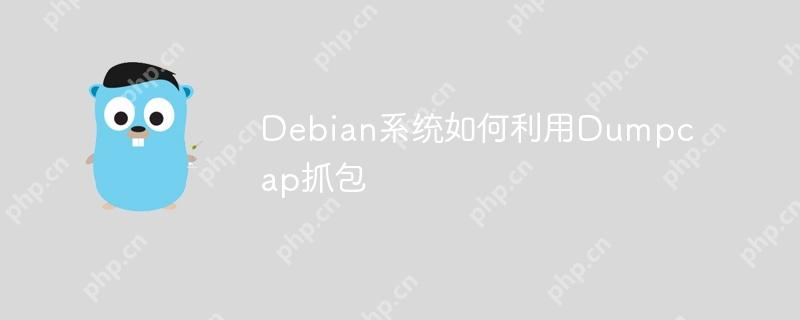
在Debian系统中,借助Dumpcap进行抓包的过程如下:
更新软件包索引:
sudo apt update
安装Wireshark与Dumpcap:
sudo apt install wireshark dumpcap
这样会一并安装Wireshark(一款图形化网络协议分析工具)和Dumpcap(一个基于命令行的抓包工具)。
默认状态下,Dumpcap可能缺乏必要的权限来捕获网络数据包。因此,需要为其赋予适当的操作权限。
建立wireshark组(如未存在):
sudo groupadd wireshark
把当前用户加入wireshark组:
sudo usermod -aG wireshark $USER
调整dumpcap的权限:
sudo setcap cap_net_raw,cap_net_admin=eip /usr/bin/dumpcap
重启系统或重新登录: 以确保权限更改生效,建议重启系统或者至少重新登录一次。
运行Dumpcap: 在终端输入以下指令开始抓包:
sudo dumpcap -i any -w output.pcap
其中,-i any代表捕获所有网络接口的数据包,而-w output.pcap则指定了输出文件名为output.pcap。
停止Dumpcap: 若要结束抓包,可按下Ctrl C。
可以利用Wireshark的图形界面来查看并分析捕获到的数据包:
启动Wireshark:
wireshark
导入pcap文件: 在Wireshark里,点击“File” -> “Open”,然后选取先前保存的output.pcap文件。
解析数据包: 现在便能在Wireshark中浏览和分析捕获的数据包了。
按照上述方法,你应该能够在Debian系统中顺利使用Dumpcap完成抓包任务。
以上就是Debian系统如何利用Dumpcap抓包的详细内容,更多请关注php中文网其它相关文章!

每个人都需要一台速度更快、更稳定的 PC。随着时间的推移,垃圾文件、旧注册表数据和不必要的后台进程会占用资源并降低性能。幸运的是,许多工具可以让 Windows 保持平稳运行。

Copyright 2014-2025 https://www.php.cn/ All Rights Reserved | php.cn | 湘ICP备2023035733号